强大的桌面用 PDF 重排工具:K2pdfopt 简明教程
用 Kindle 阅读 PDF 一直以来都遭到小伙伴们的无限吐槽,在那 Kindle 还能越狱的时代,我们有 Koreader 之类优秀的 Kindle 第三方插件实现 PDF 文档的实时重排,但是随着 Kindle 固件版本升级的频率加快,越狱已经跟不上进度了,所以 Koreader 等第三方插件也失去了着力点。好在现在有了 K2pdfopt,这是一款可以直接在桌面环境下运行的软件,桌面系统比 Kindle 的性能强劲,在重排 PDF 的时候更快速,也从根本上脱离了越狱的限制。
目录
一、K2pdfopt 的重排效果
二、下载软件 K2pdfopt
三、Windows GUI 版本操作步骤
四、命令行版本操作步骤
1、Windows 系统
2、Mac OS X 系统
3、Linux 系统

K2pdfopt 是一个开源软件。可以优化 PDF/DJVU 文件以适配移动阅读设备(比如 Kindle)以及智能手机。它能很好的处理有多栏内容的 PDF/DJVU 文件以及重排甚至是扫描版 PDF 文件的文本。它也能被当作一个标准的 PDF 操作工具,如复制、裁切、调整尺寸、ORC识别。它能生成原生或位图形式的 PDF,带有可选的 OCR 层。支持 Windows、Mac OS X、Linux 系统,其中 Windows 系统集成了一个带界面的版本。
一、K2pdfopt 的重排效果
| 示例类型 | 原始文件 | 为 Kindle 优化 (默认设置) |
为智能手机优化 (-odpi 250) |
| 四栏内容: | 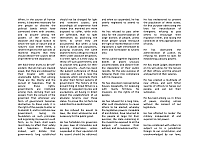 |
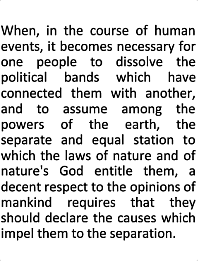 (must use -col 4) |
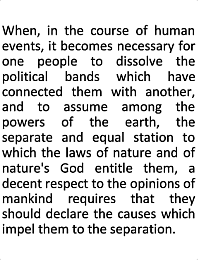 (must use -col 4) |
| 扫描内容: | 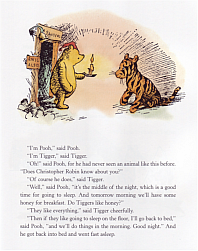 |
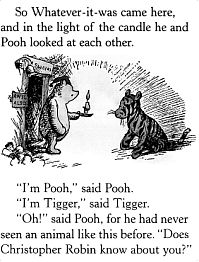 |
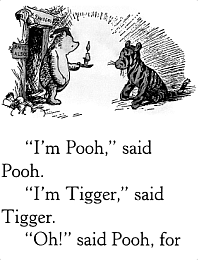 |
| 两栏内容: | 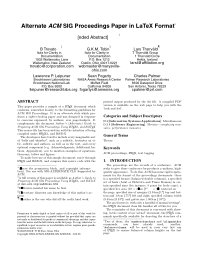 |
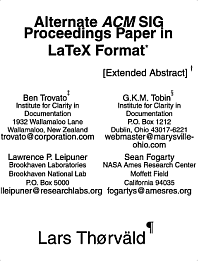 |
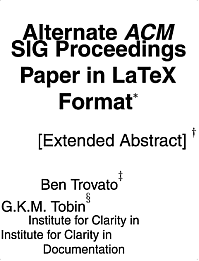 |
| 一栏内容: | 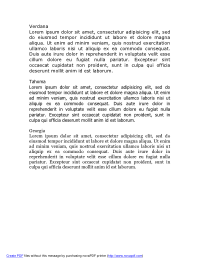 |
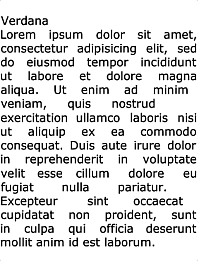 |
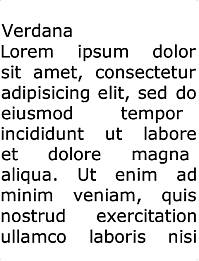 |
二、下载软件 K2pdfopt
K2pdfopt 支持 Windows、Mac OS X、Linux 系统,请下载适用于自己系统的版本:
软件下载页面:https://bookfere.com/tools#K2pdfopt | 官方下载页面
*注意:在使用 K2pdfopt 时,请避免路径、文件名出现中文字符。
三、Windows 版 带GUI 版本操作步骤
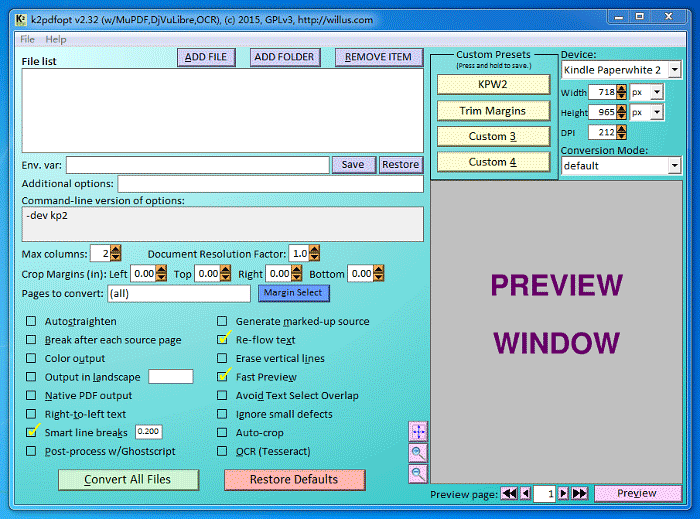
仅有 Windows 版 K2pdfopt 集成了带界面的 GUI 版本,使用方法也很简单:
1)点击“ADD FILE”或直接通过鼠标将 PDF 文档导入到“File list”。支持导入多个 PDF 文档。
2)在“Env. var”栏填写转换后文档的输出路径。留空代表输出转换后的文档到源文件所在目录。
3)在“Additional opions”栏填写“-ws -1”。据网友经验,填写此项可改善排版。
4)选择设备“Device”。每一种设备的尺寸和 DPI 是不同的,请根据你的设备选择。
5)选择转换模式“Conversion Mode”,一般使用默认“default”即可。可在左侧面板微调参数。
6)设置好后可点击右下角的“Preview”预览效果。最后点击“Convert All Files”进行开始转换。
官方使用引导视频(英文):优酷视频
四、命令行版本操作步骤
K2pdfopt 在 Windows、Mac OS X、Linux 系统中均有命令行版本。
1、Windows 系统:
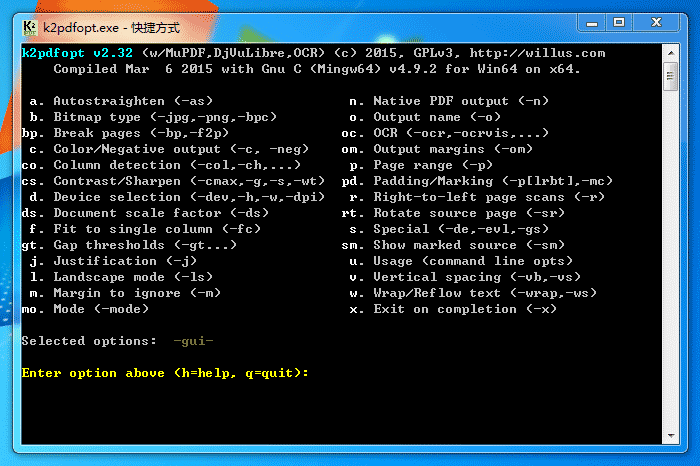
Windows 版 K2pdfopt 默认是打开 GUI 版本的。如果想要在 Windows 下使用命令行版本的 K2pdfopt,需要进行以下操作:
1、在可执行文件“K2pdfopt.exe”上点击鼠标右键,在弹出的菜单中选择“创建快捷方式”。
2、在创建的快捷方式上点击鼠标右键,在弹出的菜单中选择“属性”,在弹出的对话框中,在“目标”栏中的路径后面添加“ -gui-”(注意要有空格),点击“确定”。
3、双击修改后的快捷方式运行命令行模式的 K2pdfopt。
4、可根据提示填写参数。比如“-ws -1”,回车确认(使用默认设置可忽略此步)。
5、把 PDF 文档拖放到命令提示符上(或输入 PDF 路径),回车确认。然后再次回车开始转换。
6、最后生成名称类似“file_k2opt.pdf”的最终文档。
2、Mac OS X 系统:
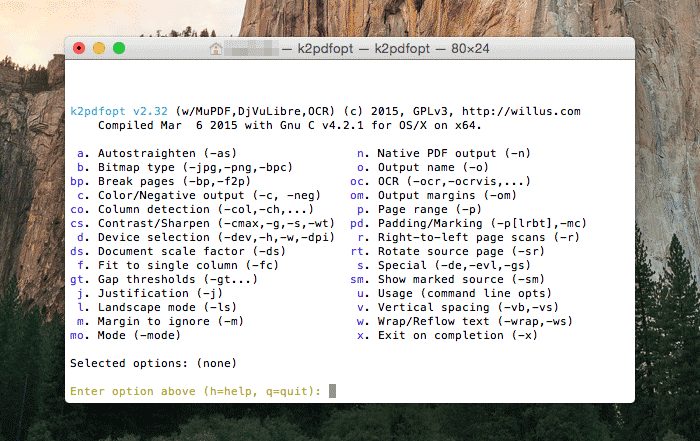
1、下载 K2pdfopt 到桌面;
2、打开“终端”,输入 cd ~/desktop;
3、接着输入 chmod 755 k2pdfopt,按回车键将 K2pdfopt 变成可执行文件;
4、双击运行 K2pdfopt;
4、可根据提示填写参数。比如“-ws -1”,回车确认(使用默认设置可忽略此步);
6、然后把 PDF 文档拖放到命令提示符上,点击回车确认。然后再次点回车开始转换;
7、最后生成名称类似“file_k2opt.pdf”的最终文档。
3、Linux 系统:
在 Linux 系统中,需要将下载的 k2pdfopt 文件移动到你自己的路径,并将其修改为可执行,然后再通过终端运行它。具体步骤请打开一个终端然后参照下面的命令依次输入:
$ cd ~/Downloads/ #这里的“/Downloads/”是指下载 K2pdfopt 所在的路径
$ sudo mv k2pdfopt /usr/bin #这里的路径可以按照你的喜好设置
$ chmod +x /usr/bin/k2pdfopt #将 k2pdfopt 变成可执行文件
$ cd /my/pdf/folder #定位到 PDF 文档所在目录
$ k2pdfopt myfile.pdf #开始转换 PDF 文档你可以创建一个脚本。具体操作请移步这里。
© 「书伴」原创文章,转载请注明出处及原文链接:https://bookfere.com/post/134.html
延伸阅读
- [2023.08.09] Kindle 阅读器固件升级至 5.16.2.1.1
- KOReader:适用于 Kindle 的全能第三方电子书阅读器插件
- 为什么找不到拷贝进 Kindle 的电子书或字典
- [每周一书]《中国人的气质》换个角度看中国人
- 亚马逊 Kindle 系列产品硬件技术参数大全
- Sherry推荐图书(十四)—— 科幻与想象力
- Calibre 常用命令行工具详解之 calibre-smtp
- [每周一书]《人类大瘟疫》一个世纪以来的全球性流行病
- [每周一书]《过去的痛》梅·萨藤的独居日记
- 3 万 5 千本中文电子书将陆续登陆美国亚马逊
- 唐世平:少沉迷中国历史,多了解世界
- Kindle Paperwhite 4(KPW4)上手评测视频总汇
- [每周一书]《白鹿原》诉说一个民族的秘史
- 亚马逊将在 10 月 17 日发布新款 Kindle 设备
- [每周一书]《奥斯维辛》你了解人性的恶吗?

a -ws 0 -vs 1 -wt 90
a恢复倾斜,wt将灰度值(0~255)小于90的统统变成白色,增加对比度
我的电脑是Windows11,Windows无论是默认版还是系统命令符版,都无法使用,显示有病毒or没有相应程序打开此软件。请问有什么解决办法?
K2pdfopt 有 -l 这个参数嘛?
⒈下载您百度网盘的版本后设备选项没有kindle558。请问该如何解决?
⒉转换后内容之间有许多空白,不知是哪里出了问题?
请问要怎么设置目录才能随着排版变啊
https://zhuanlan.zhihu.com/p/94496343
参数-ws 0 -vs 1更好!!!
可以在快捷方式的属性目标那里加上“ -gui- -ws 0 -vs 1”(这个参数最棒!!!),直接拖动文件到快捷方式图标即可转换!!!
我简单的汉化了k2pdfopt,由于反汇编的编码地址的原因,很多按钮没有汉化。分享出来给有需要的kindler使用。
https://wwa.lanzoui.com/iUYfpmmyewj
我更新了我关于k2pdfopt v2.53最后的汉化作品
汉化了所有的主页文字提示,优化了文本说明。
/*按钮不优化,右键点击按钮可以查看其具体中文功能说明*/
各位使用愉快,互联网需要无私分享!
https://loyal.lanzous.com/isNCJmyxmij
将wwa.lanzous.com改为wwa.lanzoui.com就可以打开了。
谢谢!请问,重排后的pdf能否导出打印?非常希望实现这个功能!
想问一下kpw4选哪个版本比较好呢,或者要怎么设置参数
选择 KPW3 或 KV 都可以,它们的屏幕技术参数是一致的。
请问转换过后变得特别大了怎么办? 20多MB的pdf变成200多MB,不知道会不会卡死kindle
我也是这样,请问有好的解决方法或者替换软件嘛
可以使用解压文件!
请问切边用K2pdfopt还是briss好?
建议两个都尝试一下,选择自己喜欢的。
用abbyy之类的编辑器手动切效果比较好……
请问分页与原始文件不同正常吗
你指的是页码和原来的不同吗?由于转换会重排所有内容,所以每页包含的内容与原始文件是不同的。
你好,转换完以后字大小不一怎么解决